그동안 ‘알림’은 유용성을 내세웠다. 앱과 OS가 사용자에게 중요한 것, 지금 당장 조치를 취하면 좋은 사항을 알려주는 방법으로 시작됐다. 하지만 이제는 앱 개발자가 사용자의 시선을 끌기 위해 남용하는 요소, 즉 관심 경제(attention economy)의 일부가 됐다.

그 결과 모든 스마트폰 사용자는 알림이라는 연옥에 갇혀 있다. 알림이 울릴 때마다 확인하느라 하루에도 수백 번씩 휴대폰을 확인하거나, 혹은 너무 많이 울리는 알림을 무시하다가 실제로 중요한 사항을 놓친다. 영화 인크레더블(The Incredibles)의 대사로 표현하자면, “모든 것이 중요할 때 중요한 것은 아무것도 없다.”
다행히 iOS는 중요한 알림을 선별하는 기능을 제공한다. 집중 모드는 이와 관련한 최신 기능이지만, 지나치게 복잡하다. 여러 종류의 집중 모드를 설정하려면 상당한 시간과 노력을 투입해야 하는데, 그럴 의향이 있는 사용자는 많지 않다.
알림을 효과적으로 조절하려면 집중 모드에 숙달해야 하지만, 필자는 집중 모드를 사용하지 않고 알림에 대한 간단한 규칙 세트를 만들어 하루에 울리는 알림의 양을 한 줌으로 줄였다. 그런데도 중요한 것을 놓치는 기분은 전혀 들지 않으며, 오히려 휴대폰이 필자의 관심을 구걸하는 물건이 아니라 필요할 때 사용하는 기기라는 느낌까지 든다.
필자가 알림을 관리하는 방법을 소개한다. 설정하는 데 약 10분이 소요되며, 새 앱을 설치할 때마다 몇 초만 투자하면 된다.
- 소요 시간 : 10분
- 필요한 것 : 아이폰 혹은 아이패드
1. 설정 앱 > 알림
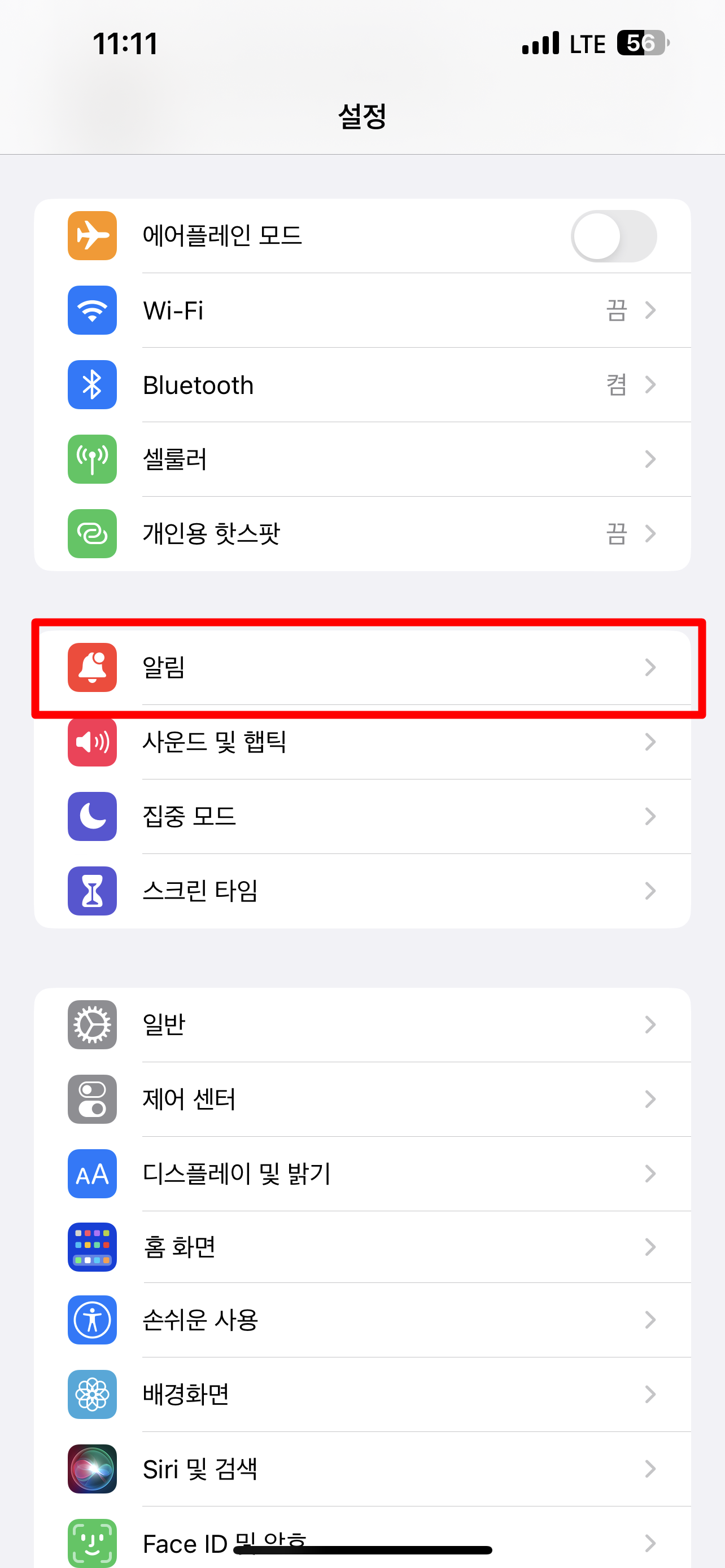
지금부터 수행하려는 작업은 대부분 설정 앱의 알림 항목에서 진행된다. 설정 앱을 열고 ‘알림’ 항목을 탭한다. 이어지는 화면에서는 알림을 기본적으로 표시하는 방법을 선택하고 지정한 시간에 요약해서 보내도록 설정할 수 있다. 그러나 여기서는 화면 하단에 있는 ‘알림 스타일’ 아래의 앱 목록을 탐색할 예정이다.
2. 모든 앱을 살펴보고 알림 조정

번거로울 수도 있지만, 약간의 일회성 작업이 필요하다. ‘알림 스타일’ 아래 앱 목록에서 아이폰에 설치된 앱을 각각 누르면 알림을 즉시 제공할지, 시간 지정 요약에 포함할지(설정한 경우) 선택할 수 있으며, 알림을 표시하는 방법을 비롯해 긴 옵션 목록이 나타난다.
기본적으로는 ‘알림 허용’ 설정을 해제하는 것이 좋다. 사실이다. 대부분 앱은 알림을 보낼 필요가 전혀 없다. 앱을 열면 놓친 내용을 간단히 따라잡을 수 있기 때문이다. 예를 들어, 넷플릭스 앱에서 알림을 보내지 않더라도 나중에 앱을 열었을 때 그동안 쌓인 알림을 확인할 수 있다.
3. 경험에 근거한 규칙 적용

각 앱의 알림을 정리할 때는 ‘경험의 법칙’을 사용하자. 해당 앱에서 보내는 알림에 대해 즉시 조치를 취해야 하는지 묻는 것이다. 가령 ‘지금 이에 대해 조치를 취해야 합니다’라고 중요한 정보를 제공하는 앱에서는 알림을 허용해야 한다. 홈 앱의 보안 시스템, 건강 앱, 메시징 앱 등은 즉각적인 조치가 필요할 수 있는 알림을 제공한다.
이런 식으로 모든 앱을 검토해보면 대부분 알림을 비활성화할 수 있다는 것을 깨닫게 된다. 알림을 비활성화해도 ‘놓치지 않는 알림’이 얼마나 많은지 알게 될 것이다.
4. 방해하지 않는 알림 설정

즉시 확인할 필요가 없는 알림이 무엇인지 파악하는 것도 도움이 된다. 가령 읽지 않은 이메일이 있는지 알고 싶지만, 새 메일이 들어올 때마다 알림을 받을 필요는 없는 경우가 있다. 몇 시간 동안은 확인하지 않아도 되는 알림이 있을 수 있다.
이런 알림을 방해되지 않도록 정리하는 방법은 간단하다. 다른 일을 하는 동안 팝업 알림이 표시되지 않도록 잠금 화면과 배너에서 알림을 끄고 알림 센터에서도 제거할 수 있다. 혹은 알림 소리를 비활성화하고 배지는 남겨둘 수 있다. 이렇게 하면 앱 아이콘 모서리에 떠 있는 숫자를 보고 원할 때 확인하면 된다.
이런 변경 사항을 적용하면 휴대폰 알림으로 업무 흐름이 깨지는 순간이 훨씬 줄어들 것이다. 새 앱을 설치할 때는 민감한 정보를 전달하는 앱이 아닌 이상 기본적으로 알림을 끈다. 그리고 다음 2가지 규칙을 기억하자.
- 알림은 즉시 조치를 취해야 하는 경우에만 울리도록 한다. 다른 모든 알림은 상황에 따라 자연스럽게 앱을 열면 확인할 수 있다.
- 그 외의 앱은 알림이 있을 때 시각적으로 파악할 수 있도록 모든 배너와 소리를 비활성화하고 배지만 활성화한다.
상황에 따라 알림 관리를 다르게 하고 싶다면 집중 모드를 탐색해야 한다. 사용자의 위치, 앱 사용 내용 등을 기반으로 적절한 시간에 자동으로 활성화하거나 시작 및 종료 시간을 직접 지정할 수 있다. 설정 앱에서 할 수 있는 것보다 훨씬 유연한 조정이 가능하지만, 복잡하다는 단점이 있다.
iOS는 계속되는 알림으로 사용자가 고통받지 않도록 정교한 설정을 제공한다. 약간의 시간만 투자하면 휴대폰이 가벼워지고 잠금 화면이 깔끔해지고 삶이 훨 평화로워질 것이다.
editor@itworld.co.kr
함께 보면 좋은 콘텐츠
Sponsored
Surfshark
“유료 VPN, 분명한 가치 있다” VPN 선택 가이드
ⓒ Surfshark VPN(가상 사설 네트워크, Virtual Private Network)은 인터넷 사용자에게 개인 정보 보호와 보안을 제공하는 중요한 도구로 널리 인정받고 있다. VPN은 공공 와이파이 환경에서도 데이터를 안전하게 전송할 수 있고, 개인 정보를 보호하는 데 도움을 준다. VPN 서비스의 수요가 증가하는 것도 같은 이유에서다. 동시에 유료와 무료 중 어떤 VPN을 선택해야 할지 많은 관심을 가지고 살펴보는 사용자가 많다. 가장 먼저 사용자의 관심을 끄는 것은 별도의 예산 부담이 없는 무료 VPN이지만, 그만큼의 한계도 있다. 무료 VPN, 정말 괜찮을까? 무료 VPN 서비스는 편리하고 경제적 부담도 없지만 고려할 점이 아예 없는 것은 아니다. 보안 우려 대부분의 무료 VPN 서비스는 유료 서비스에 비해 보안 수준이 낮을 수 있다. 일부 무료 VPN은 사용자 데이터를 수집해 광고주나 서드파티 업체에 판매하는 경우도 있다. 이러한 상황에서 개인 정보가 유출될 우려가 있다. 속도와 대역폭 제한 무료 VPN 서비스는 종종 속도와 대역폭에 제한을 생긴다. 따라서 사용자는 느린 인터넷 속도를 경험할 수 있으며, 높은 대역폭이 필요한 작업을 수행하는 데 제약을 받을 수 있다. 서비스 제한 무료 VPN 서비스는 종종 서버 위치가 적거나 특정 서비스 또는 웹사이트에 액세스하지 못하는 경우가 생긴다. 또한 사용자 수가 늘어나 서버 부하가 증가하면 서비스의 안정성이 저하될 수 있다. 광고 및 추적 위험 일부 무료 VPN은 광고를 삽입하거나 사용자의 온라인 활동을 추적하여 광고주에게 판매할 수 있다. 이 경우 사용자가 광고를 보아야 하거나 개인 정보를 노출해야 할 수도 있다. 제한된 기능 무료 VPN은 유료 버전에 비해 기능이 제한될 수 있다. 예를 들어, 특정 프로토콜이나 고급 보안 기능을 지원하지 않는 경우가 그렇다. 유료 VPN의 필요성 최근 유행하는 로맨스 스캠은 인터넷 사기의 일종으로, 온라인 데이트나 소셜 미디어를 통해 가짜 프로필을 만들어 상대를 속이는 행위다. 이러한 상황에서 VPN은 사용자가 안전한 연결을 유지하고 사기 행위를 방지하는 데 도움이 된다. VPN을 통해 사용자는 상대방의 신원을 확인하고 의심스러운 활동을 감지할 수 있다. 서프샤크 VPN은 구독 요금제 가입 후 7일간의 무료 체험을 제공하고 있다. ⓒ Surfshark 그 외에도 유료 VPN만의 강점을 적극 이용해야 하는 이유는 다음 3가지로 요약할 수 있다. 보안 강화 해외 여행객이 증가함에 따라 공공 와이파이를 사용하는 경우가 늘어나고 있다. 그러나 공공 와이파이는 보안이 취약해 개인 정보를 노출할 위험이 있다. 따라서 VPN을 사용하여 데이터를 암호화하고 개인 정보를 보호하는 것이 중요하다. 서프샤크 VPN은 사용자의 개인 정보를 안전하게 유지하고 해킹을 방지하는 데 유용하다. 개인정보 보호 인터넷 사용자의 검색 기록과 콘텐츠 소비 패턴은 플랫폼에 의해 추적될 수 있다. VPN을 사용하면 사용자의 IP 주소와 로그를 숨길 수 있으며, 개인 정보를 보호할 수 있다. 또한 VPN은 사용자의 위치를 숨기고 인터넷 활동을 익명으로 유지하는 데 도움이 된다. 지역 제한 해제 해외 여행 중에도 한국에서 송금이 필요한 경우가 생길 수 있다. 그러나 IP가 해외 주소이므로 은행 앱에 접근하는 것이 제한될 수 있다. VPN을 사용하면 지역 제한을 해제해 해외에서도 한국 인터넷 서비스를 이용할 수 있다. 따라서 해외에서도 안전하고 편리하게 인터넷을 이용할 수 있다. 빠르고 안전한 유료 VPN, 서프샤크 VPN ⓒ Surfshark 뛰어난 보안 서프샤크 VPN은 강력한 암호화 기술을 사용하여 사용자의 인터넷 연결을 안전하게 보호한다. 이는 사용자의 개인 정보와 데이터를 보호하고 외부 공격으로부터 사용자를 보호하는 데 도움이 된다. 다양한 서버 위치 서프샤크 VPN은 전 세계 곳곳에 여러 서버가 위치하고 있어, 사용자가 지역 제한된 콘텐츠에 액세스할 수 있다. 해외에서도 로컬 콘텐츠에 손쉽게 접근할 수 있음은 물론이다. 속도와 대역폭 서프샤크 VPN은 빠른 속도와 무제한 대역폭을 제공하여 사용자가 원활한 인터넷 경험을 누릴 수 있도록 지원한다. 온라인 게임, 스트리밍, 다운로드 등 대역폭이 필요한 활동에 이상적이다. 다양한 플랫폼 지원 서프샤크 VPN은 다양한 플랫폼 및 디바이스에서 사용할 수 있다. 윈도우, 맥OS, iOS, 안드로이드 등 다양한 운영체제 및 디바이스에서 호환되어 사용자가 어디서나 안전한 인터넷을 즐길 수 있다. 디바이스 무제한 연결 서프샤크 VPN은 무제한 연결을 제공하여 사용자가 필요할 때 언제든지 디바이스의 갯수에 상관없이 VPN을 사용할 수 있다.






